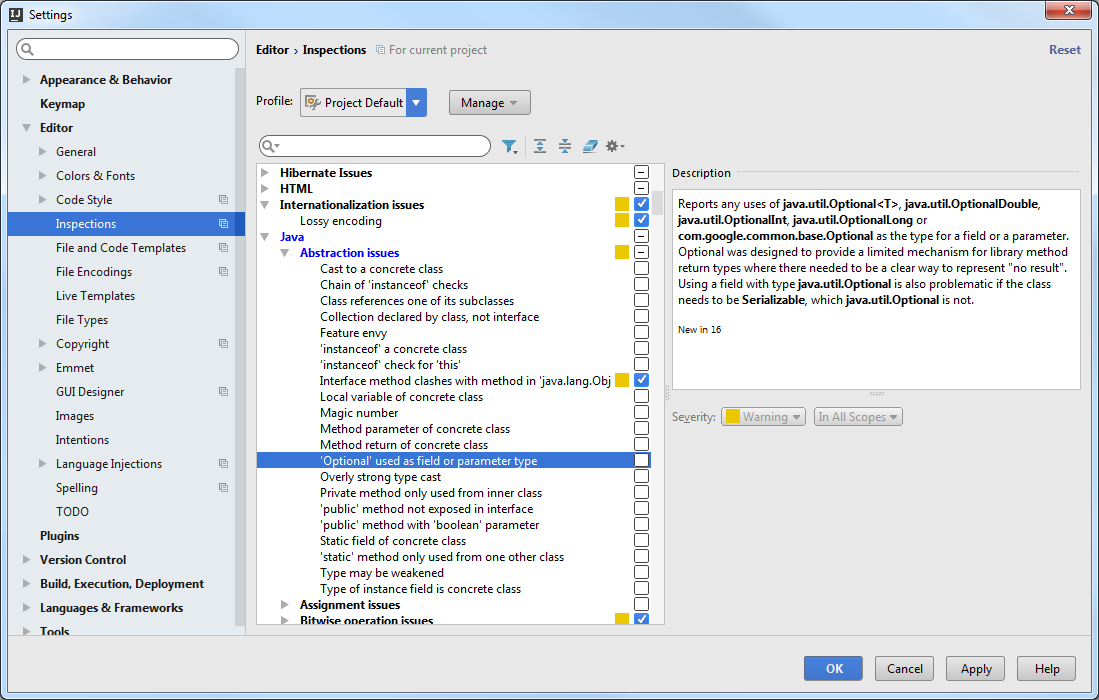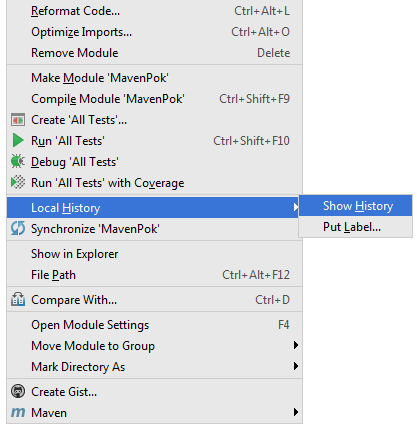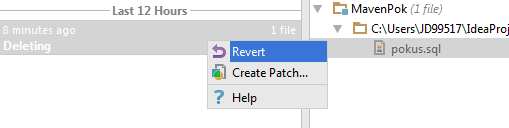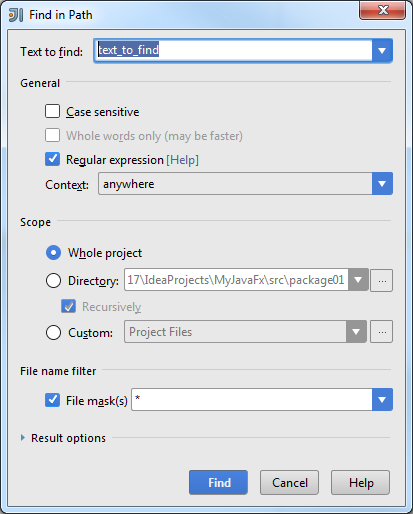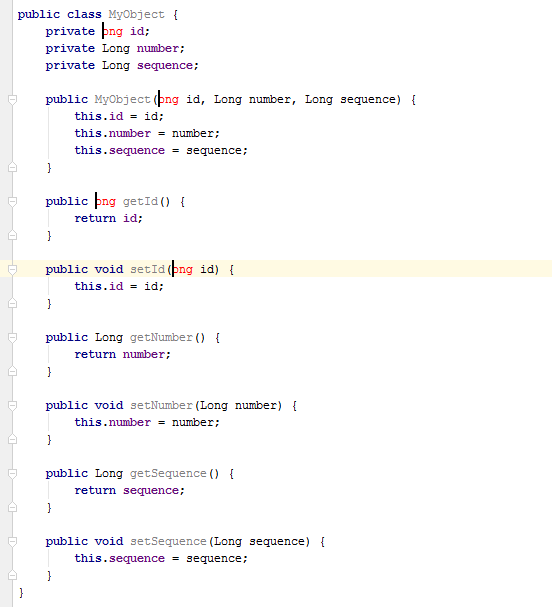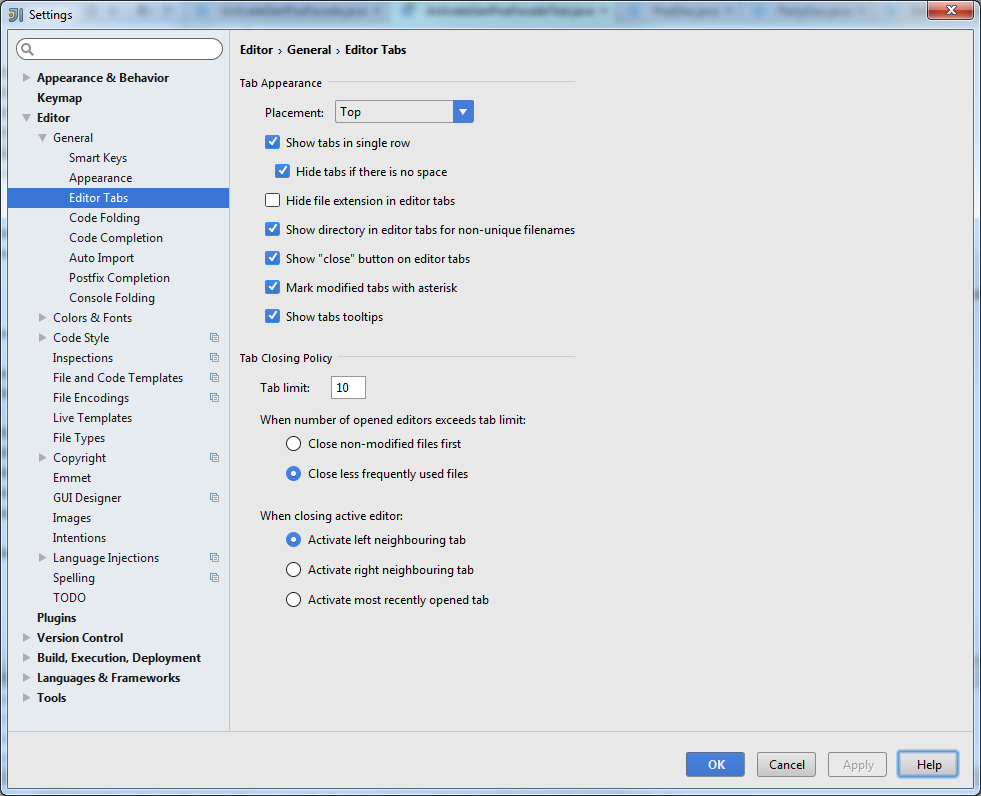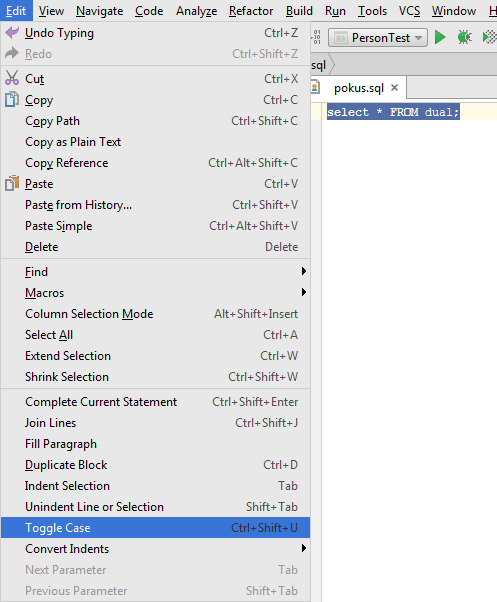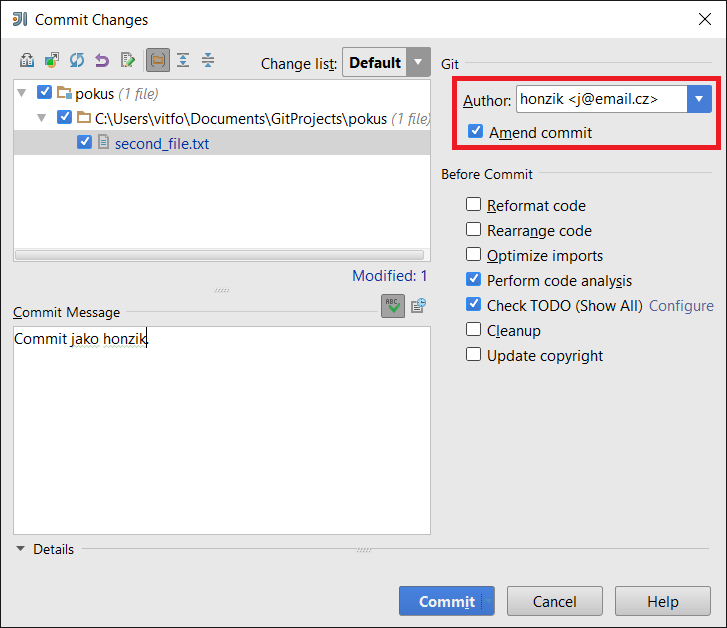Vývojové prostředí Idea IDE používám již rok, a tak jsem se rozhodl sepsat mnou nejpoužívanější zkratky. Tento příspěvek by mohl pomoci všem, kteří s tímto vývojovým prostředím začínají. Zkratek existuje samozřejmě mnohem více, ale tyto používám nejčastěji.
Zkratky pro práci v souboru
| Ctrl + / | Za(Od)komentování řádku(ů) |
| Ctrl + Y | Odstranit řádek |
| Ctrl + Z | Vrátit změny |
| Ctrl + Shift+ Z | Znovu provést změny |
| Ctrl + Alt + V | Přiřazení výrazu do proměnné |
| Shift + Alt | Více násobný kurzor |
| Ctrl + F | Vyhledat v souboru |
| Ctrl + R | Vyhledat a nahradit v souboru |
| Shift + F6 | Přejmenuj (proměnnou, soubor) |
| Ctrl + mezerník | Kontextová nápověda při psaní (když se neukáže automaticky) |
Zkratky pro práci na projektu
| Ctrl + Alt + <- | Posun na pozici kurzoru dozadu (na předchozí pozici) |
| Ctrl + Alt + -> | Posun na pozici kurzoru dopředu |
| Ctrl + N | Najdi třídu podle jména |
| Ctrl + Shift + N | Najdi soubor podle jména |
| Ctrl + Shift + F | Najdi text v adresáři/modulu/projektu |
| Ctrl + Shift + R | Nahraď text v adresáři/modulu/projektu |
| Alt + F7 | Najdi kde se používá označený datový typ/proměnná |